|
ENSEIGNEMENT SUPERIEUR ET
UNIVERSITAIRE
ECOLE SUPERIEURE D'INFORMATIQUE SALAMA
E.S.I.S.

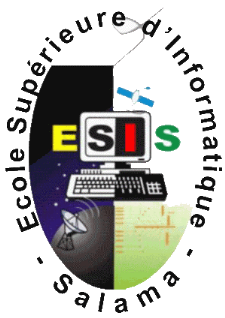
CONCEPTION ET CREATION D'UNE APPLICATION INTERACTIVE DU
COURS DE STRUCTURE ET FONCTIONNEMENT DES ORDINATEURS
Par MUTOMBO ILUNGA Sergio
Travail présenté et défendu en vue de
l'obtention du grade d'Ingénieur Technicien en Design et
Multimédias
Année Académique 2007-2008
ENSEIGNEMENT SUPERIEUR ET UNIVERSITAIRE
ECOLE SUPERIEURE D'INFORMATIQUE SALAMA
E.S.I.S.

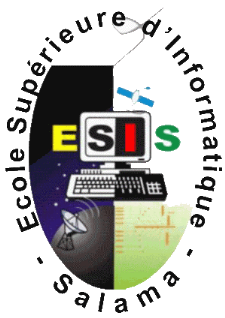
CONCEPTION ET CREATION D'UNE APPLICATION INTERACTIVE DU
COURS DE STRUCTURE ET FONCTIONNEMENT DES ORDINATEURS
Par MUTOMBO ILUNGA Sergio
Travail présenté et défendu en vue de
l'obtention du grade d'Ingénieur Technicien en Design et
Multimédias
Directeur : M. Arthur Jano BAKASANDA
Codirecteur : M. Trésor MAKONGA
Année Académique 2007-2008
EPIGRAPHE
« La lumière brille dans l'obscurité,
mais l'obscurité ne l'a pas reçue. »
Jean 1, 5
DEDICACE
A Dieu Tout-puissant, le Seigneur de l'impossible.
A la Très Sainte Vierge Marie pour votre intercession
inlassable.
A Françoise ILUNGA MUKABE KIFUPA MUKONKONTWA, Maman
KIF,
pour la vie que je vous dois pour tout ce que vous avez fait
pour moi votre « Sé »
A notre regretté père Jean-Jacques MUTOMBO KABIMBI
pour le soutien que vous m'avez accordé dans votre vie, que votre
âme repose en paix.
A toi ma belle Nash, pour tout ce que tu représentes dans
ma vie, ton appuie et ton soutien sont d'une valeur inestimable.
A toi Jackie KISHALA pour tes conseils et ton soutien que tu
m'as toujours témoigné, depuis des années.
A toi Michell KABUYA, que j'appel affectueusement KMICH MUCHEZO
pour l'esprit fraternel et amical dont tu m'as entouré depuis que je
t'ai connu.
AVANT-PROPOS
Au crépuscule de ce cycle, à l'Ecole
Supérieure d'Informatique Salama, ESIS, nous avons le devoir de
remercier tout ce qui de près ou de loin ont contribué à
notre formation et les autorités académiques ainsi que tout le
corps professoral. Nous remercions aussi tous nos enseignants depuis
l'école maternelle jusqu'à ce jour plus particulièrement
à Douglas NT, Patrick KASONGA, Félicien BWISHA.
Nous pensons au directeur de ce travail, Monsieur Jano
BAKASANDA, qui malgré ses multiples occupations n'a pas
hésité d'accepter sa direction et au co-directeur, Monsieur
Trésor MAKONGA pour son apport technique.
Nos sentiments les plus affectueux à notre famille,
ILUNGA MUKABE et à la famille MULOMBA MAO pour tout.
A vous Da Rose, Da Marie-Claire, Abbé Paulin MPOSHI,
Soeur Mariette pour vos prières et encouragements.
A vos mes collègues de promotion : Lise Tendresse,
Lionel Cortes, Fanny KAS Blondieau, Carol KISULA, Annette Missanto pour le
sentiment d'amitié et de collaboration que vous nous avez
témoigné.
A vous tous que nous avions connu sur notre parcours Onex
KABONGO, Blaise MITEO, Olivier BLIX, Aline YUMBA, Dorcas MASHINDA, Florry
ILUNGA, Alex NDOMBA, Christian MUSAMPA, PAP DUNIA, Deo NZ, ALJ KALUYA, Valery
POUTINE, Gervais LOPELE, Evelyne MUBENGA, Yasmine MBWAYA et Sandrine BUPE que
je considère comme compagnons de lutte.
Et à vous tous qui ne sont pas repris dans ces
lignes.
Que Dieu vous bénisse tous.
Smid Designer.
0. INTRODUCTION GENERALE
L'apprentissage est le premier facteur du
développement d'une nation. Bien apprendre sera encore un plus dans ce
processus. L'informatique est en effet une science qui, au fil de temps,
devient le catalyseur du développement. C'est pourquoi il est
impérieux d'enseigner l'outil informatique, de bien le connaître
et rapidement, le maîtriser.
0.1 Choix et
intérêt du sujet
La structure et le fonctionnement d'ordinateurs constituent
l'un des principaux cours de tout apprenant de l'informatique et bien plus, la
fondation de tout apprentissage de l'outil informatique qui est
l'ordinateur.
C'est pourquoi, nous nous sommes proposé de nous y
pencher. Le contenu de ce cours doit être dans un format interactif afin
de permettre un facile et rapide apprentissage de ce cours dont l'importance
est capital pour les étudiants.
0.2 Délimitation du
sujet
L'objet de notre travail s'articulera autour du cours de
structure et fonctionnement des ordinateurs de l'Ecole Supérieure
d'Informatique Salama, ESIS en sigle, du deuxième graduat technologie et
réseaux informatique, dans une forme interactive.
Le cours étant très vaste, nous
aborderons :
- le système d'information ;
- la structure externe et interne de l'ordinateur ;
- le montage d'un PC ;
- le fonctionnement physique et logique du PC ;
- les autres aspects essentiels ;
- ainsi que quelques applications.
0.3 Etat de la question
A notre connaissance, cet aspect du design (la
création d'un cours interactif), n'a pas encore été le
fruit d'un travail scientifique dans notre milieu de l'enseignement
supérieur. Nous imaginons que des logiciels existent dans ce domaine,
mais tous n'ont pas été portés à notre
connaissance.
0.4 Problématique
La problématique est définie comme
« une approche ou une perspective théorique que l'on
décide d'adopter pour trouver le problème posé par la
question de départ. » (1(*))
C'est aussi « un ensemble de questions à
réponses dans le développement. »(2(*))
Il est donc de notre devoir de définir clairement le
sujet de notre travail, vu l'importance du cours de structure et fonctionnement
d'ordinateurs.
Après avoir parcouru ce cours, nous essayerons de
répondre à quelques préoccupations, notamment :
1. Après avoir parcouru cette application, le lecteur
peut-il avoir des connaissances suffisantes sur l'ordinateur ?
2. Comment associer l'échange et l'application tout en
les illustrant ?
3. Quel type d'interactivité y sera utilisé
utilement ?
0.5 Hypothèses
Une hypothèse est définie comme :
« Une supposition que l'on fait sur l'explication ou
la possibilité d'un événement. » (3(*))
« Une proposition à partir de laquelle on
raisonne pour résoudre un problème, pour démontrer un
théorème. » (4(*))
A cet effet, nous nous proposons d'apporter des
réponses aux questions posées précédemment afin
d'arriver à concevoir et créer notre application :
1. Nous pensons qu'avec cette application, l'utilisateur
aurait des connaissances générales sur l'ordinateur et cela dans
un temps record et aussi pourrait arriver à faire quelques
exercices ;
2. L'utilisateur ne serait plus obligé de suivre la
présentation de manière linéaire, mais il pourrait
opérer un choix sur ce qu'il veut lire ;
3. Les illustrations seraient une meilleure manière
d'apprendre à travers un contenu multimédia, portable et
exportable sous plusieurs formats ;
4. Nous utiliserons l'interactivité technique
(homme-machine), car l'utilisateur devrait échanger, interagir avec
l'interface de l'application.
0.6 Méthodes et
techniques de recherche
A. Méthodes
La méthode se définit comme
étant :
« Une démarche rationnelle de l'esprit pour
arriver à la connaissance ou à la démonstration d'une
vérité. » (5(*))
« Un ensemble des opérations intellectuelles
par lesquelles une discipline cherche à atteindre les
vérités qu'elle fournit, les démontre et les
vérifie. » (6(*))
« Manière d'agir pour avoir un
résultat. » (7(*))
Pour mener à terme le sujet de notre recherche, nous
nous sommes servi des méthodes ci-après :
- La méthode déductive qui consiste à
passer par des propositions prises pour des propositions qui en
résultent suivant les règles logiques c'est-à-dire, on
part du général vers le particulier ;
- La méthode systémique procède par la
division d'un problème complexe en sous problèmes plus
simples ;
- La méthode informatique à travers un logiciel
à implémenter ;
- La méthode expérimentale qui est une
procédure consistant à observer les phénomènes,
à en tirer des hypothèses et à vérifier les
conséquences de ces hypothèses par une expérimentation
scientifique.
B. Techniques
La technique se définit comme :
« Ce qui a trait à la pratique, au
savoir-faire dans une activité, une discipline » (8(*)) ou
« Un ensemble d'outils indispensables utilisé
pour aboutir à une finalité » (9(*)), ou encore comme « Un
Procédé de collecte de données. » (10(*))
Pour le présent travail, les techniques suivantes nous
ont été utiles :
- La documentation : Elle nous aidera à prendre
connaissance des notions s'articulant autour du sujet en étude ;
- Le questionnaire : Il nous servira à
acquérir les attentes de ceux qui utilisent l'outil informatique.
- La technique informatique à travers les logiciels
utilisés.
0.7 Subdivision du
travail
Hormis l'introduction et la conclusion, notre travail
comprend 3 chapitres :
- Le premier parlera des généralités sur
l'ordinateur dont de sa structure externe et interne ;
- Le deuxième va s'appesantir sur
l'interactivité : les différents types, ses origines, le
langage ActionScript, les logiciels qui créent des applications
interactives ;
- Le troisième s'occupera de présenter la mise
en oeuvre de l'application. Nous y aborderons la conception de l'application,
les ressources utilisées et la modélisation. Nous tablerons aussi
sur la réalisation de l'application.
CHAPITRE I :
GENERALITES SUR L'ORDINATEUR
I.1 Définition des
concepts-clés
Pour une bonne compréhension du contenu de ce travail,
nous nous proposons de définir certains mots clés :
Informatique : Science de traitement de
l'information d'une façon automatique (sans intervention permanente de
l'homme) et rationnelle (fait référence à une certaine
logique) ;
Ordinateur : Outil de traitement de
l'informatique ;
Bit : Une valeur dans un langage binaire qui n'a
que deux valeurs 0 ou 1 ;
Programme : Ensemble d'instructions, lignes de
commande, structurées qui effectuent une tâche
donnée ;
BIOS : Le premier programme à être
exécuté lors du démarrage de la machine. Il identifie les
différents composants de la machine et vérifie leur bon
fonctionnement ;
Système d'exploitation : Le
deuxième programme à être exécuté, il est le
chef d'orchestre de l'ordinateur car il détermine comment repartir et
circulent les ressources et sert d'interface entre l'utilisateur et les
programmes et entre les programmes et le matériel ;
Carte mère : Carte électronique
qui permet aux différents composants de l'ordinateur de communique via
différents bus de communication ;
Processeur : Cerveau de l'ordinateur, il se
charge de tous les calculs de l'ordinateur ;
Carte d'extension : Carte qui ajoute des
fonctionnalités à l'ordinateur ;
Périphérique
d'Entrée/Sortie : Composant électronique permettant
à l'ordinateur de communiquer avec l'extérieur (l'utilisateur ou
un autre ordinateur).
I.2 Structure de
l'ordinateur
L'ordinateur est constitué de deux parties :
- L'unité centrale qui est la partie principale. Elle
se charge de traiter l'information reçue et fournit le
résultat ;
- Les périphériques sont subdivisés en
deux parties :
o Périphériques
d'entrée :
Ils se chargent de fournir les données à traiter
introduites par l'utilisateur à l'unité centrale. Nous pouvons
citer : le clavier, la souris, le crayon tactile, le microphone, le
scanner, l'appareil photo numérique, la clé USB, etc.
o Périphériques de sortie :
Ils se chargent de fournir le résultat traité
par l'unité centrale à l'utilisateur. Citons :
l'écran, l'imprimante, les écouteurs, les baffles, la
vidéo projecteur, l'appareil photo numérique, la clé USB,
etc.
Pour la structure de l'ordinateur, nous parlerons
essentiellement de celle de l'unité centrale.
A. Aspect extérieur
1. Face avant : C'est celle qui nous renseigne sur
le format de l'ordinateur. Nous avons :
- Desktop
Comme son nom l'indique, il est fait pour être
posé sur le bureau. Il sert de support au moniteur, ce qui fait gagner
de l'espace en plus mais son aération interne est difficile.
- Tower
Il est en tour et ne se pose pas sur le bureau. Il
présente aussi une bonne aération. Nous distinguons 3
types :
o Mini Tower qui a :
- 2 baies de 3" ½ (pour lecteur de disquette)
- 3 baies de 5" ¼ (pour lecteur de CD)
Une baie est un emplacement où l'on insère
un lecteur de disquette ou de CD.
o Midi Tower
- 1 ou 2 baies de 3" ½
- 3 baies de 5" ¼
o Maxi Tower (Pour serveurs)
- 2 baies de 3" ½
- 6 baies de 5" ¼
- Laptop : C'est un ordinateur portable.
- Easy PC : Cette architecture renferme en un seul
bloc l'unité centrale et l'écran. Cas d'un ordinateur MAC.
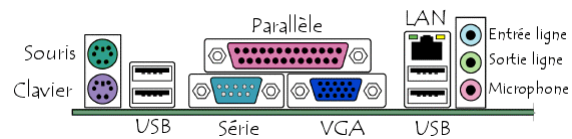
2. Face arrière : Elle représente
les connexions entre l'unité centrale et les
périphériques.
Nous pouvons y trouver :
- Un bouton d'allumage ;
- Les connecteurs d'alimentation ;
- Des issues d'aération ;
- Des ports :
o PS/2 : Souris (Vert) et clavier (Violet) ;
o USB : Tous les périphériques USB (127 au
total actuellement) ;
o Réseau (RJ-45) : Pour se connecter au
réseau via un câble UTP ;
o Série : COM1 et COM2 (Pour les anciens claviers
et souris) ;
o Parallèle : Pour les anciennes
imprimantes ;
o AGP : Pour l'écran ;
o Multimédias (Carte son) : Micro, Baffles et
Instrument de musique ;
o Jeu : Pour y connecter un périphérique de
jeu ;
o Carte d'acquisition : DV (caméra) et TV (antenne
externe pour la télé).
B. Aspect interne
1. L'alimentation
- Rôle : Fournir les tensions
nécessaires aux différents composants.
- Tensions : Elles sont identifiées par les
couleurs. L'alimentation reçoit une tension de 110/220V AC 60/50Hz et
fournit une gamme variée de tensions continues :
§ Jaune : +12V
Pour alimenter les moteurs (lecteur de CD, lecteur de
Disquette, Disque dur, Ventilateur).
§ Rouge : +5V
Pour les circuits à technologie numérique tel
que le processeur.
§ Violet : +5V Stand-by
Il envoie une tension de faible intensité pour le
contrôle de certains circuits (Horloge, CMOS, ...) ; ce qui permet
d'avoir toujours l'heure à jour à chaque démarrage de la
machine.
§ Orange : +3,3V
Pour les autres circuits numériques tel que les
mémoires.
§ Gris : Power Good
C'est le signal émis sur la carte mère pour
l'autotest via le TimerChip (un circuit de contrôle), de la
stabilité de la tension reçue. Si elle dépasse les
limites, la carte mère envoie un signal pour le redémarrage de
l'ordinateur.
§ Vert : -5V PS-On (Power OnSelf
Test)
C'est un signal émis par la carte mère
autorisant l'allumage et l'extinction de l'ordinateur par voie logicielle.
§ Blanc : -5V
§ Bleu : -12V
§ Noir : Masse
- Formats
o AT : Il est composé de 2
connecteurs séparés (P8 et P9) de 6 broches chacun dont :
4 noirs, 4 rouges, 1 orange ou blanc, 1
jaune, 1 bleu et 1 blanc.
Pour le branchement sur la carte mère, les 2
connecteurs doivent être placés de sorte à avoir les fils
noirs côte à côte.
o ATX : Il est composé de 20
broches dont :
7 noirs, 4 rouges, 3 oranges, 1 jaune, 1
bleu, 1 violet, 1 vert, 1 gris et 1 blanc.
Un détrompeur permet de l'enficher dans le bon sens
sur la carte mère.
o NLX : C'est une carte mère qui
a le processeur et les mémoires et une deuxième carte qui est la
carte fille, elle intègre les slots d'extension.
- Circuits
o AT : Elle n'est dotée que d'un
circuit, celui de puissance. Ce dernier ne dispose pas de PS-ON. C'est
pourquoi, l'extinction d'un tel type d'ordinateur se fait toujours
physiquement. Après avoir lancé l'extinction logique, un message
vous invitera à l'éteindre physiquement.
o ATX : Elle est composée de 2
circuits :
§ de puissance : Il fournit le courant à tout
le matériel ;
§ de veille : le PS-ON. Il permettra le
démarrage ou le réveille de l'ordinateur par un signal
soit :
a) de la carte réseau WOL (Wake-up On LAN) :
à partir d'un autre ordinateur du réseau ;
b) d'un modem WOM ou d'un téléphone WOR (Wake-up
On Modem/Ring) : à partir d'une ligne téléphonique;
c) de la souris : à partir d'un double clic.
2. La carte mère (Mainboard ou
Motherboard)
- Définition
C'est l'élément constitutif principal de
l'unité centrale. Le socle permettant la connexion de l'ensemble des
éléments essentiels de l'ordinateur. La conception de
l'ordinateur étant modulaire, l'utilisateur devra donc choisir des
composants en fonction de ses besoins et de la disponibilité des
connecteurs disponibles.
- Caractéristiques
Elle est caractérisée selon :
a) Le facteur d'encombrement ou de forme
C'est la géométrie, les dimensions, l'agencement
et les caractéristiques électriques de la carte mère (AT,
ATX, ...).
b) Le chipset (Jeu de composants ou de circuits)
Il contrôle la majorité des ressources. Il
coordonne les échanges de données entre les divers composants de
l'ordinateur. Nous en distinguons deux :
§ Le North bridge (Pont Nord)
: gère les composants rapides qui fonctionnent à
la fréquence du processeur tels le connecteur AGP (pour la carte
graphique) et la mémoire RAM. Pour ce faire, il doit être muni
d'un radiateur pour son refroidissement car il travaille à une grande
fréquence.
§ Le South bridge (Pont Sud) :
gère les composants lents. Ils fonctionnent à faible
fréquence par rapport au processeur. Exemple : le disque dur, le
clavier, la souris, ...
Entre les deux chipsets, nous avons le pont PCI qui les relie.
Et l'échange entre les différents composants se fait via les
bus.
Le bus
Un bus est un ensemble de lignes électriques permettant
la transmission de signaux entres les différents composants de la carte
mère. Un bus est caractérisé par sa fréquence de
fonctionnement (cadence de transmission des bits), la largeur de voies
d'accès (nombre de bits pouvant être transmis simultanément
ou nombre de fils) et le débit (bits par seconde).
Types de bus
Il existe trois types de bus :
§ Bus de données (ou
d'Entrée/Sortie)
- Ils sont bidirectionnels ;
- Ils sont utilisés pour l'échange de
données entre le processeur et son environnement (Mémoire RAM,
unité d'Entrée/Sortie, ...).
§ Bus d'adresse
- Ils sont directionnels ;
- Le processeur les utilisent pour affecter (attribuer) une
adresse à une donnée stockée dans une mémoire ou
pour trouver une donnée sur une mémoire.
§ Bus de contrôle
Ils transmettent un certain nombre de signaux de
synchronisation pour un bon fonctionnement entre le processeur et les
différents périphériques.
Exemple : Signaux d'horloge, de lecture/écriture,
d'interruptions, ...
c) Le type de support du processeur
Le microprocesseur est le cerveau de l'ordinateur. C'est
l'unité de traitement de l'information, il exécute les
données (ou instructions) entrées et fournit le résultat.
Il est caractérisé par sa fréquence (la cadence à
laquelle il exécute les instructions). Il a aussi un refroidisseur.
Pour une fréquence de 800 MHz, il effectuera 800
millions d'opérations par seconde.
Tableau 1 : Evolution des microprocesseurs (11(*))
Parmi les familles de processeurs, il en existe deux
essentielles sur le marché: Intel et AMD.
|
Nom
|
Date
|
Fréquence
|
|
8086 et 8088
|
1980
|
8 MHz
|
|
286
|
1982
|
8 - 16 MHz
|
|
386
|
1991
|
25 - 33 MHz
|
|
486
|
1992
|
33 - 50 MHz
|
|
Pentium
|
1994
|
50 - 66 MHz
|
|
Pentium MMX
|
1997
|
166, 200, 233 MHz
|
|
Pentium II
|
1998
|
233, 266, 300 MHz
|
|
Pentium III
|
1999
|
400, 600 MHz
|
|
Pentium IV
|
2000
|
1.4, 2.2, 3.06 GHz
|
|
Pentium IV EE (Extrême Edition)
|
2003
|
3.73 GHz
|
|
Sempron (AMD)
|
2004
|
1.5 - 2 GHz
|
|
Itanium (Intel)
Opteron (AMD)
|
2005
|
2 GHz (pour serveurs)
|
|
Intel Core,
Intel Double Core
|
2006
|
1,4 GHz pour chaque processeur
|
Supports de processeurs
On distingue deux types de supports de processeurs :
- Slot (fente en français) :
Connecteur

Exemple d'un processeur (Intel) à
placer sur un slot.

- Socket (embase)

Exemple d'un processeur (AMD) à placer sur un
socket.
d) Les connecteurs d'Entrée/Sortie
Les connecteurs d'entrée/sortie servent à
recevoir les cartes d'extension qui sont des éléments qu'on peut
ajouter à volonté sur la carte mère. Les connecteurs
communiquent entre eux à travers les bus. Ces connecteurs étant
standardisés, on peut citer :
§ L'architecture ISA
L'architecture ISA a été
inventée en 1981 par IBM pour son IBM 8088. Cette
première version était de 8 bits et basée sur une
fréquence de 4,77Mhz. Elle est composée d'un seul connecteur de
couleur noir. Ce slot permet l'accès à 8 lignes de données
et à 20 lignes d'adresses. Elle a ensuite évoluée pour
être de 16 bits pour la seconde
génération.

§ Le PCI
Il a été inventé en 1993 dans sa version
1.0. Il est de couleur blanche. Le PCI utilise aussi le bus
système. Il travaille à la fréquence de base de 33 Mhz et
existe en version 32 et 64 bits. Cela lui permet d'atteindre des débits
théoriques de l'ordre de 132 MBps dans le premier cas et 264 MBps dans
le second.

§ L'AGP
Intel l'a présenté en juillet 1996. A cette
époque, la demande en graphisme 3D dépassait souvent les
capacités des machines standard. L'architecture PCI avait atteint ses
limites au niveau du débit autorisé pour les cartes graphiques.
Intel a donc proposé un nouveau bus dédié à de
telles cartes. Il a un bus plus rapide que le bus PCI (allant jusqu'à 64
bits et 66 MHz). Il existe en différentes versions : AGP 1x (250 MBps),
AGP 2x (500 MBps, il ne change pas de fréquence mais exploite deux
fronts mémoire au lieu d'un, un peu comme la DDR), AGP 4x (1 GBps, qui
dédouble encore les données) puis l'AGP 8x (2 GBps maximum)
présent maintenant dans toutes les cartes mères supportant encore
l'AGP.

§ Le PCI Express
Allant de 250 MBps pour le PCI Express 1X, les débits
de ce bus peuvent monter à 4 GBps en mode 16X. C'est le
remplaçant des bus PCI et AGP.
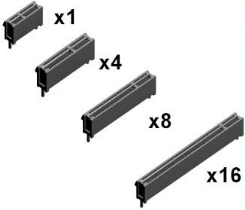
- La mémoire centrale
La mémoire est un composant de base de l'ordinateur,
sans lequel tout fonctionnement devient impossible. Son rôle est de
stocker les données avant et pendant leur traitement par le processeur.
Ces données sont d'apparence binaire et mémorisées sous
forme d'impulsions électriques (une impulsion est égale à
1, aucune impulsion est égale à
0). Plusieurs types de mémoires sont utilisés,
différentiables par leur technologie (DRAM, SRAM, ...),
leur forme (SIMM, DIMM, ...) ou encore leur fonctionnement
(RAM, ROM,).
§ ROM (Read-Only Memory)
Ce type de mémoire est par définition une
mémoire ne pouvant être accessible qu'en lecture. En fait,
certaines variantes peuvent être lues et écrites mais souvent de
manière non permanente. On les utilisera pour stocker des informations
devant être rarement mise à jour (Les paramètres du
système). De plus, ces données ne seront pas perdues si la
mémoire n'est plus alimentée électriquement. Une des
utilisations classique de la ROM est le BIOS des PC. Il existe
plusieurs types de mémoires ROM :
- ROM : Mémoire programmée
de manière hardware en usine. Elle ne peut en aucun cas être
reprogrammé. Elle est souvent utilisée pour stocker des
informations statiques (Chipset, ...) ;
- PROM (Programmable ROM) : Cette
mémoire peut être programmé à l'aide d'un
équipement spécifique, mais une seule fois seulement ;
- EPROM (Erasable Programmable ROM) :
Mémoire pouvant être reprogrammée autant de fois
que nécessaire à l'aide d'un équipement
spécifique par Ultraviolet ;
- EEPROM (Electrically Erasable PROM) :
Mémoire réinscriptible à volonté.
Contrairement à l'EPROM, aucun rayon UV n'est requis pour l'effacer. En
effet, cette opération peut se faire électriquement. Ce type de
ROM est utilisé pour les Bios pouvant être mis à jour par
l'utilisateur (Bios Flash).
§ RAM (Random Access Memory)

La mémoire vive (RAM pour Random Access
Memory) permet de stocker des informations pendant tout le temps de
fonctionnement de l'ordinateur, son contenu est par contre détruit
dès lors que l'ordinateur est éteint ou redémarré,
contrairement à une mémoire de masse telle que le disque dur,
capable de garder les informations même lorsqu'il est hors tension. On
parle de « volatilité » pour désigner ce
phénomène. Ce type de mémoire est sous forme de deux
catégories selon la technologie :
- SRAM (Static RAM) : Mémoire
statique. Cette mémoire a l'immense avantage de pouvoir stocker une
valeur pendant une longue période sans devoir être
rafraîchie. Elle présente l'inconvénient d'avoir un
coût très élevé.
- DRAM (Dynamic RAM) : Mémoire
dynamique. A l'inverse de la mémoire SRAM, elle doit être
rafraîchie plusieurs fois par secondes. Par contre son coût est
nettement inférieur.
La mémoire vive se présente sous la forme de
barrettes qui se branchent sur les connecteurs de la carte mère. On peut
distinguer donc :
- Les barrettes SIMM (Single In-Line
Memory Module) est de 8 (30 pins) ou 32 bits (72 pins). On les place dans
des connecteurs groupés par deux ou quatre, généralement
les cartes mères comportent deux bank (bank 0 et bank 1). Une bank doit
impérativement être utilisée dans son
intégralité. La barrette SIMM a une seule encoche à sa
face inférieure ;
- Les barrettes DIMM (Dual In-Line
Memory Module) : Elle est adaptée
aux Pentiums, elle est de 64 bits. Une barrette DIMM a 84 connecteurs sur
chaque face, mais chacun est indépendant. Elle a 2 encoches
éloignées ;
- Les barrettes RIMM (Rambus In-Line
Memory Module). Ces barrettes sont toujours groupées par trois mais des
"continuity modules" peuvent être utilisées. Peu
coûteuses, ces barrettes ont pour unique fonction d'assurer la
continuité du bus de données.
- Les autres composants intégrés
En plus du chipset, des bus et des connecteurs, la carte
mère contient un certain nombre d'éléments
embarqués, c'est-à-dire intégrés sur son circuit
imprimé :
§ Le BIOS
Le BIOS est le programme basique servant d'interface entre le
système d'exploitation et la carte mère. Le BIOS est
stocké dans une ROM, ainsi il utilise les données contenues dans
le CMOS pour connaître la configuration matérielle du
système.
Il est possible de configurer le BIOS grâce à une
interface (nommée BIOS Setup, Configuration du BIOS)
accessible au démarrage de l'ordinateur par simple pression d'une touche
(généralement la touche Suppr.).
§ L'horloge et la pile du CMOS
L'horloge temps réel (notée
RTC, Real Time Clock) est un circuit chargé de
la synchronisation des signaux du système. Elle est constituée
d'un cristal qui, en vibrant, donne des impulsions (appelés tops
d'horloge) afin de cadencer le système. On appelle
fréquence de l'horloge (exprimée en MHz) le
nombre de vibrations du cristal par seconde, c'est-à-dire le nombre de
tops d'horloge émis par seconde. Plus la fréquence est
élevée, plus le système peut traiter d'informations.
Lorsque l'ordinateur est mis hors tension, l'alimentation
cesse de fournir du courant à la carte mère. Or, lorsque
l'ordinateur est rebranché, le système est toujours à
l'heure. Un circuit électronique, appelé CMOS
(Complementary Metal-Oxyde Semiconductor, parfois appelé
BIOS CMOS), conserve en effet certaines informations sur le
système, telles que l'heure, la date système et quelques
paramètres essentiels du système.
Le CMOS est continuellement alimenté par une pile (au
format pile bouton) ou une batterie située sur la carte
mère. Ainsi, les informations sur le matériel installé
dans l'ordinateur (comme par exemple le nombre de pistes, de secteurs de chaque
disque dur) sont conservées dans le CMOS. Dans la mesure où le
CMOS est une mémoire lente, certains systèmes recopient parfois
le contenu du CMOS dans la RAM (mémoire rapide), le terme de
« memory shadow » est employé pour
décrire ce processus de copie en mémoire vive.
Lorsque l'heure du système est
régulièrement réinitialisée, ou que l'horloge prend
du retard, il suffit généralement d'en changer la pile.
En outre, les cartes mères récentes embarquent
généralement un certain nombre de périphériques
multimédia et réseau :
§ carte réseau intégrée ;
§ carte graphique intégrée ;
§ carte son intégrée.
Figure 1 : Schéma d'une carte mère
(12(*))
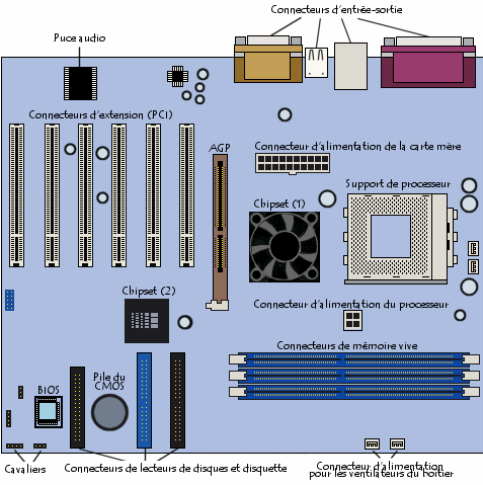
I.3 Montage d'un
ordinateur
A. Le choix des composants
- 1 boîtier (AT ou ATX) ;
- 1 alimentation ;
- 1 carte mère d'un des deux types ;
- 1 processeur et 1 refroidisseur correspondant au
modèle de processeur choisi ;
- 1 ou des barrettes de mémoire ;
- 1 carte graphique ;
- 1 carte son ;
- 1 disque dur ;
- 1 lecteur de disquettes,
- 1 lecteur de CD ou 1 DVD ;
- 1 clavier ;
- 1 souris ;
- 1 moniteur ;
- 1 système d'exploitation et d'autres programmes.
B. La vérification
préalable
Avant de se lancer dans le montage, il est
préférable de se réserver une bonne place sur une table.
Ensuite faire un bon inventaire de tout ce dont on aura besoin, et identifier
chacun des composants. Le plus souvent l'ensemble du montage ne demandera qu'un
seul outil : un simple tournevis cruciforme, mais il faudra avoir suffisamment
de vis pour l'ensemble des éléments du PC : au moins 6 vis
pour fixer la carte mère, de préférence 4 par unité
de stockage (disque dur, cd-rom, lecteur de disquettes), et une par carte
d'extension.
C. Installation de la carte
mère
Elément principal de la machine, la carte mère
est aussi l'un des composants les plus délicats. Une mauvaise
installation de la carte mettra à genoux l'ensemble de
l'ordinateur.
Le manuel fourni avec la carte mère permettra
d'identifier chacune des ses parties.
D. Processeur et mémoire
vive
Il faudra commencer par fixer sur la carte mère, le
processeur, son système de refroidissement (très
nécessaire), et la mémoire avant de placer la carte dans le
boîtier.
En effet, la présence des détrompeurs sur le
processeur et la mémoire, permettront de savoir dans quel sens les
insérer. Il suffit de comparer la position de ces détrompeurs
avec le support sur la carte mère.
E. Configuration de la carte
mère
La plupart des cartes d'aujourd'hui sont dites "jumperless".
Ce qui signifie qu'on n'aura pas à se préoccuper de la
configuration de cavaliers sur la carte mère. Tout se fait directement
dans le BIOS Setup.
F. Insertion de la carte
mère dans le boîtier
En règle générale, la carte mère
ne nécessitera l'installation que de 6 entretoises (petites
pièces ocres). Une fois que la carte est placée, il ne reste plus
qu'à visser et surtout pas à fond, au contraire cela peut
même provoquer certains dysfonctionnements.
G. La finition
Une fois la carte placée, il ne reste plus qu'à
y brancher l'alimentation et les différents câbles du
boîtier.
H. Les cartes d'extension
Tout dépend des besoins de l'utilisateur sur ce qu'il
fera de son ordinateur. De toute façon, il n'y a pas vraiment de
différence de montage entre les cartes d'extension. Une fois que l'on a
identifié le connecteur à utiliser, la mise en place de la carte
se fait de la même manière pour toutes les cartes. Il faudra tout
de même faire attention à placer la carte bien droit avant
d'exercer une pression pour la faire rentrer dans son emplacement. D'autres,
comme la carte son, nécessiteront le branchement d'un ou plusieurs
câbles.
I. Les
périphériques de stockage
La dernière étape du montage d'un PC "basique"
concerne la mise en place des différents lecteurs et des Disques durs.
Avant de fixer ces éléments dans le boîtier, il faut
s'assurer de disposer d'un nombre suffisant de câbles ("nappes").
Commencer par insérer le lecteur dans l'emplacement dédié
du boîtier, et brancher ensuite sur le lecteur la nappe (le fil rouge sur
la nappe du côté alimentation), l'alimentation et les Jumpers pour
le cas des lecteurs CD et Disques durs.
Dans le cas d'une machine basique, le plus simple est de
disposer de deux nappes. Une pour le disque dur (que l'on branchera sur le port
IDE1) et une pour le cd-rom (sur le port IDE2). Dans ce cas les deux
périphériques doivent être configuré en maître
et l'autre en esclave à partir des Jumpers et dans le BIOS Setup par la
suite. La fonction Cable Select permet effectivement de laisser le choix
Maître/Esclave à la charge de la machine qui effectuera le test
à chaque démarrage.
J. Séquence Action
Normalement tout est maintenant fin prêt pour le premier
démarrage de la machine. Il ne reste qu'à brancher les
différents cordons externes (clavier, souris, câble VGA et
alimentation...). Maintenant, il suffira d'appuyer sur le bouton
marche/arrêt. En principe la machine devrait tout d'abord émettre
un petit bip rassurant puis afficher un écran de démarrage sur
lequel des informations concernant la quantité de mémoire et la
fréquence du processeur devraient s'afficher. Il ne restera qu'à
installer un système d'exploitation et les autres programmes qui y
seront utilisés.
I.4 Fonctionnement d'un
ordinateur
L'ordinateur est une machine programmable capable
d'exécuter des tâches successives ou simultanées. En
définitive, l'ordinateur n'est qu'un système électronique
programmable, de traitement de données. La structure
générale d'un ordinateur et que le fonctionnement de celui-ci se
base sur un programme. Il travaille d'une façon dite séquentielle
par le fait que les calculs sont exécutés en séquence.
Figure 2 : Schéma de base d'un ordinateur
(13(*))
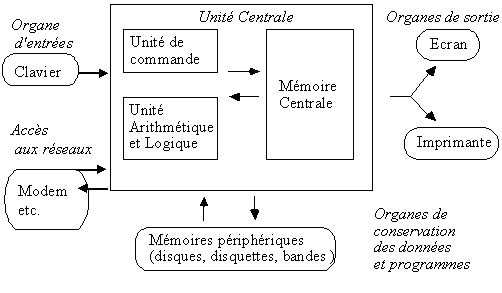
Les données, introduites par un organe d'entrée
(clavier, disques, souris, etc.) sont traitées dans l'unité
centrale par un programme qui fournit des résultats à un organe
de sortie (écran, imprimante, disques, etc.).
Les informations sont codées en mémoire en
système binaire (système de codage utilisant
deux symboles 0 et 1). Les cases mémoire repérées par une
adresse, sont généralement composées
d'une suite de huit bits appelée un octet.
Le rôle de l'UCT (Unité Centrale
de Traitement) est :
- d'aller chercher les instructions en mémoire;
- de les interpréter ou décoder;
- de vérifier si elles sont complètes;
- d'exécuter les instructions;
- de mettre les résultats en réserve (en
mémoire).
L'Unité Centrale de Traitement est assistée de
différentes cartes spécialisées dans des traitements
particuliers : par exemple la carte graphique pour l'affichage.
L'UCT est composée essentiellement de
:
1. La mémoire centrale
Elle mémorise temporairement le programme et les
données lors de l'exécution de ce programme. La mémoire
est définie par une adresse (nombre représentant l'emplacement
d'une information dans l'espace mémoire) et une donnée qui est le
contenu de l'information à l'adresse en question.
2. L'UAL (Unité Arithmétique
Logique)
Son rôle est de prendre en charge les
opérations arithmétiques (additions, soustractions,
multiplications et divisions) et les opérations logiques: PAS
(négation) - OU (disjonction) - ET (conjonction) - Comparaisons - etc.
La valeur d'une variable logique ne peut être que VRAIE
ou FAUSSE (0 ou 1). L'UAL comprend des
registres, c'est-à-dire des espaces de mémoire temporaire
où elle emmagasine l'information et où elle accumule les
résultats.
3.
L'UC (Unité de contrôle ou de
Commande)
Le rôle de l'UC est de diriger les organes de
l'ordinateur en fonction des instructions du programme. Il gère le
fonctionnement de l'UAL ainsi que l'échange de données et
d'instructions avec la mémoire. Il assure le décodage des
données entrées dans l'ordinateur et stockées dans sa
mémoire interne et de veiller à ce que les opérations
commandées par les instructions du programme s'exécutent dans
l'ordre et de façon automatique.
Les registres sont aussi incorporés dans l'unité
de contrôle, il y en a au moins trois types :
- registre d'instruction qui contient l'instruction à
exécuter;
- registre d'adresse qui comprend l'adresse où se
trouve l'instruction en mémoire;
- registre séquentiel (compteur) qui assure la
séquence des instructions à effectuer.
Une horloge interne (Clock)
Pour assurer un déroulement ordonné des
opérations, l'unité de contrôle de l'ordinateur a besoin
d'être réglée selon une cadence précise. C'est une
horloge rattachée au microprocesseur de l'ordinateur qui l'assure (ne
pas la confondre avec l'horloge qui affiche le temps à l'écran de
l'ordinateur). L'horloge est un circuit électronique qui émet des
pulsations régulières à des vitesses de millions de cycles
par seconde; sa vitesse se mesure en Mégahertz (MHz). Elle synchronise
le flot des informations qui circulent dans le microprocesseur et sur la carte
mère.
Figure 3 : Schéma synoptique de l'Unité
Centrale de Traitement
Ce schéma provient du site
www.premiumwanadoo.com
(14(*))
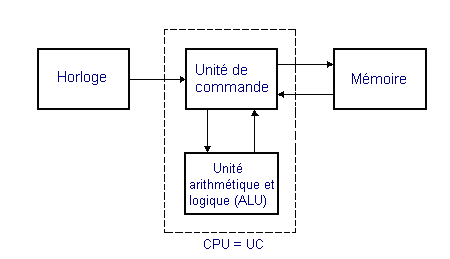
Le Logiciel
Ensemble des programmes permettant aux utilisateurs de
travailler avec un ordinateur.
Différents types de logiciels
On distingue au moins deux grands types de logiciels :
- Les systèmes d'exploitation (Operating system, OS)
Ce sont les programmes qui gèrent le bon
déroulement d'une session sur l'ordinateur, l'interaction entre
l'utilisateur et la machine et vous accueille quand vous accédez
à une machine. Exemple : Windows XP/Vista, Linux, Mac OS, Unix, etc.
- Les applications (logiciels, progiciels)
Ce sont des programmes qui permettent de réaliser une
application particulière.
Exemples d'applications : logiciel de traitement de textes
(Word), logiciel de gestion de base de données (Access), tableur
(Excel), logiciel de présentation (PowerPoint), logiciel de traitement
d'images (Photoshop), de vidéo (Premiere), logiciel de publication
assistée par ordinateur (XPress), navigateur (Netscape, Internet
Explorer), logiciel de messagerie électronique (Outlook Express), des
logiciels de calcul formel (Mathematica), etc.
Les applications permettent souvent aux utilisateurs de
produire des documents (textes, images, son, vidéo etc.). Ces documents
sont mémorisés dans un fichier qui comporte un
nom, et sont mémorisés à un endroit (l'adresse du fichier)
et sous un certain "format" qui correspond à une
façon particulière de coder les données. Les applications
ne savent traiter que certains formats et pas d'autres.
Exemples : les textes sont au format (rtf, txt, doc), les
images au format (bmp, gif, jpg etc.)
I.5 Conclusion
partielle
En définitive, nous pouvons dire que l'ordinateur est
composé de deux parties : le matériel (Hardware) et le
logiciel (Software). Le hardware est aussi subdivisé en deux
parties : l'unité centrale et les périphériques
(d'entrée et de sortie). L'unité centrale est la partie
principale de l'ordinateur. Elle reçoit des périphériques
d'entrées, les données ; elle les traite et fournit ainsi le
résultat aux périphériques de sortie. Le software comprend
le système d'exploitation qui gère toutes les ressources de
l'ordinateur et les applications qui sont des utilitaires pour des besoins
particuliers des utilisateurs.
CHAPITRE II : NOTIONS
D'INTERACTIVITE
II.1 Introduction
L'ordinateur ne se contente pas de stocker et de créer
ou consulter des informations (hypertextualité), il est aussi capable de
les traiter. C'est pourquoi qu'il donne naissance à un concept
relativement nouveau, c'est l'interactivité. En outre, c'est grâce
à l'informatique que le multimédia est interactif.
L'interactivité diffère en fait de l'interaction
dans la mesure où la première désigne une action
réciproque de l'homme et de la machine (au moyen d'un programme
informatique), autrement dit, la perception de l'un par l'autre et de ce qui en
découle. Quant à la seconde, elle renvoie à la
communication entre humains et qui permet à une des personnes de
réagir et de s'adapter en fonction des réactions de son
interlocuteur. La communication "homme-machine" est ainsi "robotique"
puisqu'elle est prévue à l'avance par le concepteur du logiciel
et s'établit à un autre niveau à la fois que celle qui
existe entre les hommes ; une communication sociale et psycholinguistique.
II.2
Interactivité
a) Définition
Le terme interactivité désigne
« une faculté d'échange entre l'utilisateur d'un
système informatique et la machine par l'intermédiaire d'un
terminal. » (15(*)) Il s'agit d'une relation réciproque entre
deux systèmes, l'un étant logiciel, l'autre utilisateur, par
laquelle chacun réagit en fonction de ses propres règles.
Un type de relation entre deux systèmes qui fait que le
comportement d'un système modifie le comportement de l'autre. L'action
de l'un génère un traitement
chez l'autre qui réagit selon des règles fixées par le
concepteur pour l'un, et qui, pour l'autre, réagit selon ses
connaissances, et ses motivations dans un processus d'interprétation de
la résultante de son action et d'intégration aux actions
antérieures.
Une application est dite interactive quand l'utilisateur peut
agir sur son déroulement en choisissant un cheminement qui lui est
propre. Cette interactivité est plus ou moins importante et peut donc
être graduée. Elle ne peut être définie hors de la
technique qui lui donne sa véritable consistance, en ce sens où
l'application demeure un système prédéterminé par
les concepteurs.
Cette possibilité d'interagir en temps réel
dénote un aspect dynamique du support informatique par rapport aux
autres supports (imprimé, audiovisuel) qui sont des supports statiques
au sens où l'utilisateur ne peut habituellement pas agir sur leur
contenu.
L'interactivité ne peut exister que s'il y a
communication ; il n'y aura communication que s'il y a une relation entre
2 systèmes. L'interactivité est donc une communication entre
systèmes à travers un média.
En résumé, une application est dite interactive
lorsqu'elle donne la possibilité à l'utilisateur d'agir sur son
déroulement et de devenir co-auteur. Nous distinguons alors
l'application source, résultat de la conception, du choix qui peut
être fait par l'utilisateur.
b) But
L'interactivité doit gérer les entrées et
les sorties du système homme/machine.
c) Types d'interactivité
Il existe deux types d'interactivité,
l'interactivité fonctionnelle et l'interactivité intentionnelle,
l'une devant servir l'autre.
1. L'interactivité fonctionnelle
Elle concerne la partie du logiciel qui établit et
gère le protocole de communication entre l'utilisateur et le hardware.
Il s'agit des protocoles de communication liés à la recherche,
à la restitution et à la capture d'information,
c'est-à-dire à la logique et à l'ergonomie des
échanges d'information : vitesse et facilité d'usage,
"user-friendliness", périphériques de saisie, couleur,
définition des écrans, etc.
L'interactivité fonctionnelle s'exprime par un ensemble
d'actions qui constitue le potentiel d'action offert à
l'utilisateur, lié notamment à la combinatoire possible entre les
différentes actions. En effet, à un nombre égal d'actions,
une application peut être plus ou moins interactive. Elle est
envisagée comme un ensemble de fonctions, au sens mathématique,
qui associe de façon univoque, à tout état x du
système, un état y. Chaque action de l'utilisateur active une
fonctionnalité qui fait évoluer le système (Exemple
l'affichage d'une petite fenêtre quand on clique sur un mot
souligné). Ainsi les liens fonctionnels serviraient les liens
intentionnels, ceux qui permettent la construction de sens par
l'utilisateur.
2. L'interactivité intentionnelle
Elle concerne la partie du logiciel qui établit et
gère le protocole de communication entre l'utilisateur et l'auteur
absent. L'auteur n'est pas présent sur le lieu de l'échange, mais
à travers le logiciel, il participe à la communication.
Du côté du concepteur, l'interactivité
intentionnelle exprime le but de l'application, la finalité
proposée par le concepteur. Du côté de l'utilisateur, elle
guide son action.
L'interactivité intentionnelle est la part
d'interactivité qui établit et gère la communication entre
l'auteur et l'utilisateur. Les fonctionnalités interactives qu'offre un
auteur au travers de son application, sont comme des outils livrés
à l'utilisateur pour que celui-ci accomplisse la part qui lui revient
dans l'acte de communication. Ces fonctionnalités déterminent les
possibilités de production de sens par l'utilisateur. Dans la mesure
où la motivation d'accomplissement du sujet détermine son
implication, nous pouvons dire que plus l'application intègre les choix
de l'utilisateur, plus ce dernier sera impliqué. L'exemple des
applications ludiques illustre ce point : chaque action de l'utilisateur
(déplacement, choix d'un objet) fait évoluer l'environnement
visuel et sonore qui lui est proposé.
L'interactivité fonctionnelle fait
référence au support tandis que l'intentionnelle, au contenu.
d) Formes d'interactivité
1. Interactivité machinique ou
technologique
Une forme de l'interactivité fonctionnelle, elle est
caractérisée par un dispositif étant capable de donner des
réponses différenciées en réaction à
l'intervention de l'utilisateur. Elle permet une action du spectateur, la
"rétroaction" ou "feed-back". Toutes ces "réponses
différenciées" ou éventuelles sont
préétablies et dues au concepteur du programme. Elle permet
à l'utilisateur de rétroagir sur le programme gérant
la communication entre lui et la machine.
2. Interactivité mentale
Une forme de l'interactivité intentionnelle qui permet
à l'utilisateur de déployer une activité sensorielle
affective et intellectuelle au service de l'interprétation du message.
Elle gère la communication entre l'utilisateur et l'auteur du logiciel,
présent à travers ses choix de contenu, de structure, de
navigation, de rhétorique, de contrat énonciatif.
e) Nature de l'interactivité
§ L'interactivité est réactive lorsque
l'utilisateur n'intervient que sur proposition du programme ;
§ L'interactivité est sélective lorsque les
relations actions-conséquences sont toutes prévues par le
programme en un nombre déterminé à l'avance. L'utilisateur
subit la situation ;
§ L'interactivité active qui intègre
l'action de l'utilisateur à l'ensemble des données et
définit un nouveau contexte. Celui-ci est analysé par le
programme qui détermine une situation résultante pouvant à
son tour modifier le contexte précédent. L'initiative est
laissée à l'utilisateur.
f) Degrés d'interactivité
Parmi
les auteurs qui établissent une échelle des degrés
d'interactivité, Chanier (16(*)) cherche à rapprocher autour de la notion
d'interactivité les points de vue de deux domaines fort
éloignés qui sont l'informatique d'une part et les sciences du
langage de l'autre :
§ Le premier degré d'interactivité est
celui où l'utilisateur communique quelque chose au système, qui
se contente de l'exécuter ;
§ Au deuxième, le système offre une
rétroaction ; il informe sur l'opération en cours ; on
a un début de relation bidirectionnelle ;
§ Un troisième degré est atteint lorsque
l'apprenant peut agir sur les informations ou les représentations mises
à sa disposition par le système. Le concepteur cherche à
créer les conditions d'un dialogue système-apprenant.
g) Les styles d'interaction
Selon Shneidermann (17(*)), celles-ci sont subdivisés en cinq styles
d'interaction :
§ L'interaction par sélection dans un
menu raccourcit l'apprentissage, diminue le nombre de touches à
taper, structure la prise de décision, permet l'usage d'outils
gérés par dialogue et assure une bonne gestion des
erreurs ;
§ L'interaction par formule à remplir
simplifie l'entrée des données, demande peu d'apprentissage, rend
l'aide facile et permet l'usage d'outils gérés par la forme comme
les cases à remplir ;
§ L'interaction par le langage de commande.
C'est l'approche la plus flexible qui est excellente pour les experts. Elle
supporte bien l'initiative de l'usager. Elle est longue à apprendre.
L'usager doit connaître toutes les commandes par coeur, ce qui n'offre
pas une excellente courbe d'apprentissage ;
§ L'interaction par le langage naturel ne
demande pas de syntaxe particulière à respecter comme avec les
commandes mais l'interprétation reste difficile pour la machine. En
pratique, il n'est pas souvent utilisé ;
§ L'interaction par la manipulation directe. Des
icônes ou autres objets du monde virtuel comme des images ou des cartes
permettent de visualiser les concepts. Elle est d'apprentissage et de
rétention facile. Les erreurs sont évitées et
l'exploration est encouragée. Elle procure un haut degré de
satisfaction subjective.
h) Conséquences d'interactivité
§ L'interactivité est incidente lorsqu'elle
modifie le contenu même de l'application ;
§ L'interactivité est non incidente si elle ne
provoque aucune modification de l'application.
i) Interactivité et rétroaction
A la notion d'interactivité est liée celle de
rétroaction. C'est l'action en retour d'un effet sur le dispositif qui
lui a donné naissance, et donc, ainsi, sur elle-même.
C'est-à-dire que la valeur de sortie fait partie des
éléments de la commande du dispositif. La rétroaction
consiste à contrôler, par rapport à un effet attendu
clairement défini, un organisme vivant ou une machine à travers
un retour d'informations, appelé rétroaction.
Types de rétroaction
§ une rétroaction positive amplifie le
phénomène,
§ une rétroaction négative le
réduit, provoque un amortissement,
§ la rétroaction peut avoir un effet variable (la
rétroaction est parfois positive, parfois négative) selon les
conditions et notamment selon le délai de transmission (paramètre
important) et l'inertie du système, ce qui induit des effets très
variés.
La rétroaction comprend deux composantes :
§ La composante de vérification
fournit un jugement d'exactitude/erreur. Elle permet à
l'utilisateur de vérifier la pertinence de son action.
§ La composante explicative apporte
d'autres informations complémentaires. Lorsque l'on utilise la
composante explicative, on met l'accent sur le fait que les erreurs peuvent
être comprises et corrigées par l'apprenant, par le biais de
l'acquisition d'un savoir déclaratif.
Ainsi, la rétroaction peut aider l'utilisateur dans ses
choix d'action, et dans l'analyse de la pertinence de sa décision par
rapport au contexte proposé et au but qui est le sien. En cela, la
rétroaction exerce une certaine guidance de l'utilisateur dans son
activité. En effet, la prise de connaissance par l'utilisateur de la
pertinence de ses actions lui permet d'orienter la suite de son travail.
Les applications interactives dédiées à
l'apprentissage gèrent au plus précis cette notion de
rétroaction afin d'aider au mieux l'utilisateur à prendre
conscience de la validité de son action et de l'aider à surmonter
les obstacles qu'il rencontre. Dans une application de type
encyclopédique, la rétroaction porte uniquement sur les
procédures liées à l'interactivité fonctionnelle,
de type modification d'une icône lorsqu'elle est activée,
signifiant à l'utilisateur ce qu'il vient de faire. Ceci sous-tend
l'intégration d'un module de gestion des activités de
l'utilisateur qui soit très développé et précis
afin de prendre en compte l'éventail le plus large possible des actions
de l'usager. Certaines applications disposent d'un module de traitement des
actions qui repose sur une modélisation de l'apprenant, ce sont les
tutoriaux intelligents ou ITS (Intelligent Tutoring Systems).
II.3 Langage
ActionScript
ActionScript est le
langage de
programmation utilisé au sein des applications tels Adobe Flash
et Adobe Flex. ActionScript est un
langage de
script, (
orienté
objet), basé sur
ECMAScript qui est
une version standardisée de ActionScript et JavaScript, leur permettant
ainsi de partager une syntaxe semblable.
Ce langage permet d'ajouter de l'interactivité aux
animations
Flash, en
répondant aux actions de l'utilisateur, et en pilotant les movie clip
(conteneurs graphiques permettant de hiérarchiser les animations), et
les différents objets multimédias (images, son, vidéo,
...). Il permet également la communication de l'application avec le
serveur,
notamment par le chargement de fichiers ou la communication avec un
langage
serveur comme le
PHP.
Pour ce faire une idée de la syntaxe d'ActionScript,
voici l'exemple d'un programme permettant d'afficher les vingt premières
puissances de deux :
var x:Number = 0; // on donne x =
0
var y:Number = 1; // on donne y =
1
//Tant que x est plus petit que 20, ActionScript
exécutera les actions entre les {}
while (x < 20)
{
// On définit les actions
// l'opération y x 2 est effectuée (1 x 2 = 2
puis 2 * 2 = 4, etc... le nombre y double à chaque fois)
y =y * 2;
// On donne comme nouvelle valeur x = x + 1 x = 0 +
1 ; 1 + 1 ; 2 + 1 ; ... (1 puis 2 puis 3 et ainsi de suite
jusqu'à 20 pour que l'action s'arrête)
x++;
// ActionScript écrit y dans la fenêtre de
sortie
trace (y);
}
Langage de script
Un langage de script est un
langage de
programmation qui permet de manipuler les fonctionnalités d'un
système informatique configuré pour fournir à l'
interpréteur
de ce langage un environnement et une
interface qui
déterminent les possibilités de celui-ci.
Le langage de script est généralement
exécuté à partir de fichiers contenant le code source du
programme qui sera interprété. Historiquement ils ont
été créés pour raccourcir le processus traditionnel
de développement édition -
compilation -
exécution.
II.4 Logiciels
d'animation
Il existe différents
logiciels avec
lesquels ont peut faire des
animations,
exemples :
4.1 Logiciels libres
§ Blender
animation 3D ;
§ Greffon d'Animation Bitmap 2D (GAP) ;
§ Gcompris
logiciel éducatif, comprend une activité d'animation 2D ;
§ Ktoon animation
vectrorielle 2D ;
§
Pencil animation vectorielle et bitmap 2D ;
§ Synfig
animation vectorielle et bitmap 2D.
4.2 Logiciels
commerciaux
§ Beneton
Movie GIF ;
§ Paint Shop
Pro ;
§ TVPaint ;
§ Switch ;
§ Adobe Flash ;
§ Adobe Flex ;
§ Silverligth ;
§ Macromedia Director ;
§ 3D Flash Animator
II.5 Présentation de
Adobe Flash
Adobe Flash (anciennement Macromedia
Flash; nom original
FutureSplash
Animator), ou simplement Flash, se
réfère à
Adobe
Flash Player et à un logiciel
multimédia utilisé pour créer le contenu de
Adobe
Engagement Platform (tel qu'une application Internet, jeux ou
vidéos). Flash Player, développé et distribué par
Adobe Systems
(qui acheta
Macromedia en
2005), est une application client fonctionnant sur la plupart des navigateurs
Web. L'extension du fichier Flash est .fla, par contre le
fichier Flash publié est appelé "animation Flash" et est au
format .swf. Il peut être inclus dans une page web et lu
par le plugin Flash du navigateur, ou bien interprété
indépendamment dans le lecteur Flash Player. Flash est un outil logiciel
qui permet de développer des applications on-line et off-line
multi-plate-formes. C'est à la fois un « logiciel
auteur » et un outil de développement.
Dans sa partie « logiciel auteur », Flash
est conçu pour créer des animations pour le Web, il est
spécialement dédié aux animations d'images vectorielles.
Depuis son lancement en 1996, la technologie Flash est devenue une des
méthodes les plus populaires pour ajouter des animations et des objets
interactifs à une page web ; de nombreux logiciels de
création et OS sont capables de créer ou d'afficher du Flash.
Flash est généralement utilisé pour créer des
animations, des publicités ou des jeux vidéo. Il permet aussi
d'intégrer de la vidéo en
streaming
(Procédé qui permet d'exécuter immédiatement les
parties reçues des fichiers pendant leur téléchargement)
dans une page web, jusqu'au développement d'applications
Rich Media.
En tant que outil de développement, c'est aussi un
logiciel d'
environnement
de développement intégré (IDE) avec Flash Player,
une machine virtuelle utilisée pour lire les fichiers Flash. Mais le
terme « Flash » peut se référer à un
lecteur, un environnement ou à un fichier d'application.
Un environnement de développement
intégré (EDI ou IDE en anglais pour
Integrated Development Environment) est un
programme
regroupant un
éditeur de
texte, un
compilateur, des outils
automatiques de fabrication, et souvent un
débogueur.
Bien que des EDI pour plusieurs langages existent, bien souvent (surtout dans
les produits commerciaux), un EDI est dédié à un seul
langage de
programmation. On peut également trouver dans un EDI un
système de
gestion
de versions et différents outils pour faciliter la création
de l'
interface
graphique (GUI en anglais pour Graphical User
Interface).
Figure 4 : Exemple d'une fenêtre de Flash
8
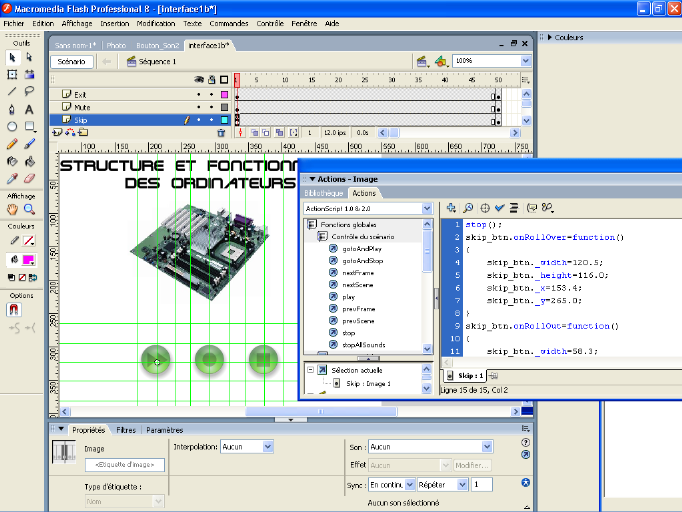
L'avantage du logiciel Flash est que l'on peut garder la
conception graphique originale sur l'ensemble des plates-formes, et sur
l'ensemble des navigateurs. On crée ainsi une application multi
plates-formes. Et aussi parce qu'il est dédié au format vectoriel
qu'il permet de créer des animations très
légères.
Lorsqu'on redimensionne une image vectorielle elle est
recalculée mathématiquement. Le poids d'une image vectorielle est
totalement indépendant de son format. Les données
enregistrées définissent les rapports entre les points et les
formes. Alors qu'une image bitmap est définie par le nombre et les
caractéristiques des pixels qui la composent. Une image vectorielle est
beaucoup plus « légère » qu'une image bitmap,
ce qui rend toute l'application plus légère.
II.6 Conclusion
partielle
L'informatique évoque actuellement un autre concept
très important, l'interactivité. Cette conception offre la
possibilité d'un apprentissage plus souple en autonomie dans
l'informatique pédagogique. L'augmentation de la capacité de
stockage de données numériques (texte, son et image) et la
technique "hypertexte" donnent naissance à l'environnement
"hyper-multimédia-interactif" d'aujourd'hui. L'interactivité est
une activité nécessitant la coopération de plusieurs
êtres ou systèmes, naturels ou artificiels qui agissent en
ajustant leur comportement.
Toutefois, l'interactivité est présente dans
toutes les formes de communication et d'échange où la conduite et
le déroulement de la situation sont liées à des processus
de rétroaction, de collaboration, de coopération entre les
acteurs qui produisent ainsi un contenu, réalisent un objectif, ou plus
simplement modifient et adaptent leur comportement. Ainsi, pour notre
étude, parmi tous les outils d'animation, nous avons opté
d'utiliser Flash associé au langage ActionScript pour arriver à
créer un support interactif dans le domaine de l'informatique
pédagogique.
CHAPITRE III : MISE EN
OEUVRE DE L'APPLICATION
III.1 Introduction
La mise en oeuvre est la création d'un produit fini
à partir d'un document de conception déjà établi
précédemment, c'est donc l'implémentation ; ce
troisième chapitre sera donc consacré à la
présentation des différentes phases qui nous permettront
d'arriver à réaliser notre application.
Cette partie du travail sera celle de la conception qui
parlera d'abord de la modélisation et ensuite de la présentation
des différents logiciels utilisés ainsi que les différents
outils que nous avions utilisés ; et enfin de la réalisation
proprement dite de cette application étape par étape.
III.2 Conception
MODELISATION
La modélisation est la conception d'un modèle
qui sera la base même de la future application, c'est une des phases
primordiales dans la démarche de la réalisation d'un projet. Le
modèle constitue une représentation du futur système.
Notre modèle sera basé sur le langage UML par les méthodes
Agiles. Pour notre cas, nous avons opté pour la méthode UP et
avons utilisé l'AGL (Atelier de Génie Logiciel) Power AMC.
« Un AGL comprend ainsi des outils permettant de modéliser
visuellement une application, à produire du code avec des assistants
visuels et éventuellement un débogueur permettant de tester le
code produit. » (18(*))
La modélisation comporte deux composantes :
· L'analyse, l'étude du problème ;
· La conception, la mise au point d'une solution au
problème.
La méthode du Processus Unifié (UP :
Unified Process) est un processus de développement itératif et
incrémental, le projet est découpé en phases très
courtes. Après chaque période, une nouvelle version
incrémentée est livrée. C'est une démarche qui
s'appuie sur la modélisation UML. Il en découlera les cas
d'utilisation permettant de décrire les besoins des utilisateurs.
a. Les cas d'utilisation
Un cas d'utilisation c'est donc une vue du système
de l'extérieur. A partir d'un cas d'utilisation, on décrit
l'ensemble des interactions possibles entre l'utilisateur et le système.
Et l'ensemble des cas d'utilisation décrira l'ensemble des
fonctionnalités.
Un cas d'utilisation est introduit par un verbe à
l'infinitif, c'est par exemple, « Connaître la
structure de l'ordinateur ».
Nous proposons les cas d'utilisation ci-après, pour
notre application :
- Connaître la structure d'un ordinateur ;
- Comprendre le montage d'un PC ;
- Comment fonctionne l'ordinateur ;
- Comment l'information circule.
b. Les acteurs
« Un acteur, au sens UML, représente le
rôle d'une entité externe (utilisateur humain ou non)
interagissant avec le système. Il est représenté par un
bonhomme en fil de fer (en anglais stickman). On représente
généralement à gauche l'acteur principal
(idéalement il y en a un seul), et à droite les acteurs
secondaires. Il est à noter qu'un utilisateur peut amené à
jouer plusieurs rôles vis-à-vis du système et à ce
titre être modélisé par plusieurs acteurs. »
(19(*))
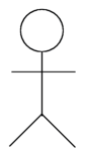
Un stickman
Pour notre cas, nous n'avons qu'un seul acteur qui est
l'acteur principal. Cet acteur représente l'utilisateur qui sera seul en
interaction avec l'application.
c. Les diagrammes de cas d'utilisation
« Un diagramme de cas d'utilisation montre les
acteurs et les cas d'utilisation ensemble avec leur relations. La relation
entre un acteur et un cas d'utilisation est appelée association et
correspond au fait que l'acteur participe à un cas d'utilisation. Les
cas d'utilisation représentent les fonctionnalités d'un
système, ou d'une entité d'un système, telles qu'elles
sont sollicitées en interaction avec des événements
extérieurs. Ils donnent une vision "haute" et dynamique du
système. » (20(*))
L'acteur est représenté par un stickman, le cas
d'utilisation par un ovale et la relation par une ligne.

d. Les scénarios de cas d'utilisation
« Un scénario est un chemin particulier au
travers de la description abstraite et générale fournie par le
cas d'utilisation. » (21(*))
Les cas d'utilisation décrivent le comportement des
utilisateurs et du système. Le système offre des services
à ses utilisateurs. C'est le fonctionnement du système du point
de vue de l'utilisateur.
A chaque étape du scénario pourra se produire
soit :
- un message de l'acteur vers le système,
- une validation ou un changement d'état du
système,
- un message du système vers un acteur.
LES CAS D'UTILISATIONS
Pour tous les cas d'utilisation, on aura le scénario
suivant :
a. L'utilisateur lance l'application ;
b. L'application se lance ;
c. Lecture de l'introduction ;
d. Le menu s'affiche.
1. Connaître la structure d'un
ordinateur
§ Acteur : Utilisateur
Scénario nominal
a. L'utilisateur choisit le menu
« structure » ;
b. Le contenu de ce menu s'ouvre et deux sous menus
s'affichent ;
c. L'utilisateur choisit l'un des deux, « structure
interne ou externe » ;
d. Le contenu du sous-menu s'affiche et l'utilisateur a la
possibilité :
§ De lire le contenu du sous-menu ;
§ De retourner au menu « structure »;
§ De lire l'application sans ou avec son ;
§ De quitter l'application.
e. L'utilisateur a aussi la possibilité de retourner au
menu principal.
2. Comprendre le montage d'un PC
Acteur : Utilisateur
Scénario nominal
a. L'utilisateur choisit le menu « Comprendre le
montage » ;
b. Le contenu de ce menu s'ouvre ;
c. L'utilisateur a la possibilité :
§ De lire le contenu de ce menu ;
§ De retourner au menu principal ;
§ De lire l'application sans ou avec son ;
§ De quitter l'application.
3. Comment fonctionne l'ordinateur
Acteur : Utilisateur
Scénario nominal
a. L'utilisateur choisit le menu
« Fonctionnement » ;
b. Le contenu de ce menu s'ouvre ;
c. L'utilisateur a la possibilité :
§ De lire le contenu de ce menu ;
§ De retourner au menu principal ;
§ De lire l'application sans ou avec son ;
§ De quitter l'application.
4. Comprendre le système
d'information
Acteur : Utilisateur
Scénario nominal
a. L'utilisateur choisit le menu
« Information » ;
b. Le contenu de ce menu s'ouvre ;
c. L'utilisateur a la possibilité :
§ De lire le contenu de ce menu ;
§ De retourner au menu principal ;
§ De lire l'application sans ou avec son ;
§ De quitter l'application.
e. Le diagramme de séquences
Il représente graphiquement les interactions entre les
acteurs et le système à chaque instant donné. L'acteur
principal est représenté à gauche du diagramme et les
acteurs secondaires à droite du système. Ce diagramme
décrit les actions entre les acteurs ou objets. La transaction entre
objets se fait à travers un message qui suit la direction de la
flèche. Le diagramme de séquence sert à expliciter un cas
d'utilisation.
A. TOUS LES CAS D'UTILISATION

B. STRUCTURE

C. MONTAGE

D. FONCTIONNEMENT

E. SYSTEME D'INFORMATION

f. Modèle conceptuel
La modélisation des concepts permettra d'identifier les
objets importants dans une application. Ce processus permettra de mieux
comprendre le fonctionnement de l'application.
Ces concepts sont représentés dans le diagramme
de classes. Le diagramme de classes est la clé de la conception
orientée objet.
A cette étape d'analyse, le diagramme de classes ne
représentera pas toute la structure interne de l'application. Il s'agit
ici d'un premier jet du diagramme de classes.
En analysant les scénarios de cas d'utilisation, les
éléments suivants seront identifiés des attributs et des
associations afin concevoir le diagramme.
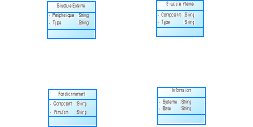
- Les attributs
- Les associations
Les associations entre les classes représentent
déjà le diagramme des classes préliminaire.
Diagramme de classes
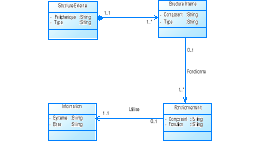
III.3
Réalisation
La réalisation étant l'aboutissement d'une
conception, elle est donc notre dernière étape pour
présenter la concrétisation de notre application.
1. Etablissement du plan de l'application
Notre application aura les parties ci-après :
- l'introduction ;
- les menus ;
- la structure externe et interne de l'ordinateur ;
- le montage ;
- le fonctionnement ;
- le système d'information ;
- les applications ;
- la conclusion.
2. Prise des photos
Nous avons commencé par prendre les vues d'un
ordinateur de l'extérieur : l'unité centrale et les
périphériques. Après cette étape, nous avons
décomposé l'unité centrale et nous avons pris les photos
de chaque composant.
Toutes les photos prises, nous les avons retraitées
grâce au logiciel Photoshop 7.0. Cette opération a consisté
à détourer les photos et même à les
redimensionner.
3. Préparation des arrière-plans
L'outil Photoshop nous a aussi permis de préparer les
arrière-plans de chaque partie de notre application : la page
d'introduction, les menus, les autres pages et la page de conclusion.
Après avoir créé ces images, elles ont été
exportées au format PNG pour un meilleur traitement en Flash car ce
format implique une compression sans perte de données.
4. L'animation
1ère étape : Importation des
images
Fichier > Importer >Importer dans la scène
Toutes les images utiles sont ainsi importées dans
Flash.
2e étape : Création des
séquences
Une séquence est une partie de l'application qui
contient les images et textes qui défilent les uns après les
autres. Après la lecture d'une séquence, l'application lit la
séquence suivante et ainsi de suite.
Fenêtre > Autres panneaux > Séquences
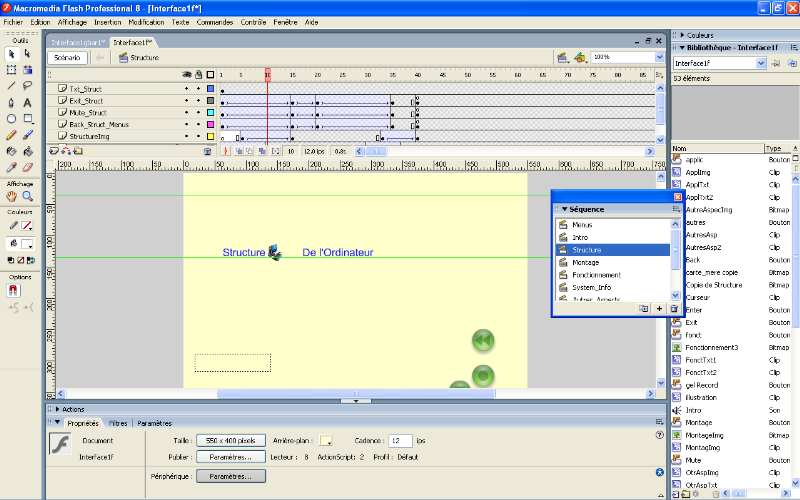
A l'aide de cette fenêtre qui apparaît, nous
avons ainsi créé toutes les séquences qui vont intervenir
dans notre application.
Sur chaque séquence, on a importé dans la
scène un fichier audio qui sera ajouté sur un calque pour la
lecture d'une musique en fond d'écran.
2e étape : Création de la
page introduction
La tâche ici consiste à animer le texte et les
images. Nous avions aussi à travers l'introduction,
présenté le contenu de notre application.


Le défilement des objets s'est fait grâce
à la propriété "Interpolation de mouvement" entre 2 images
de la ligne de temps.
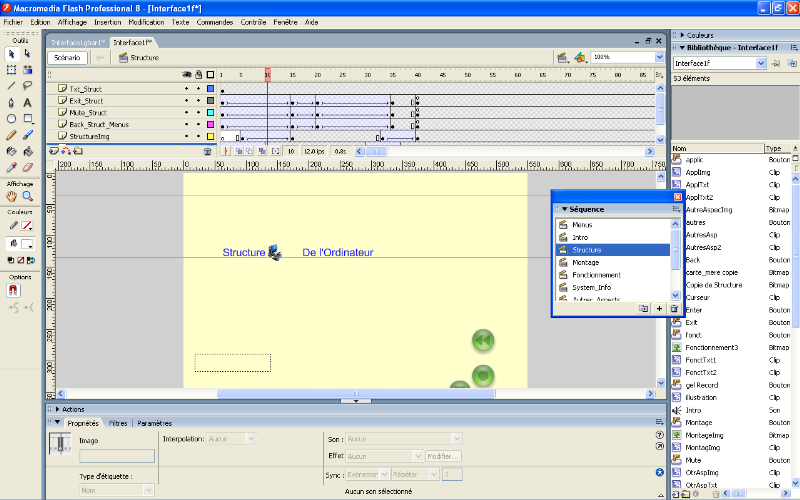
3e étape : Création de la
page menus

A chaque menu est associé un bout de code permettant
ainsi d'accéder au menu correspondant dans le panneau Action et aussi
à chaque bouton. Nous avons ainsi trois boutons permettant ainsi soit de
rentrer au menu principal, soit de lire l'application sans musique ou encore de
quitter l'application.
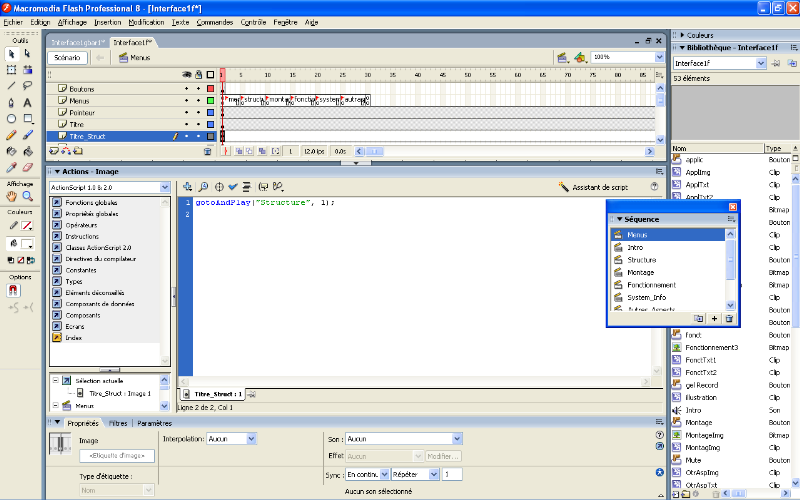
Ex :
- Menu Structure
gotoAndPlay("Structure", 1);
- Bouton Retour à l'introduction 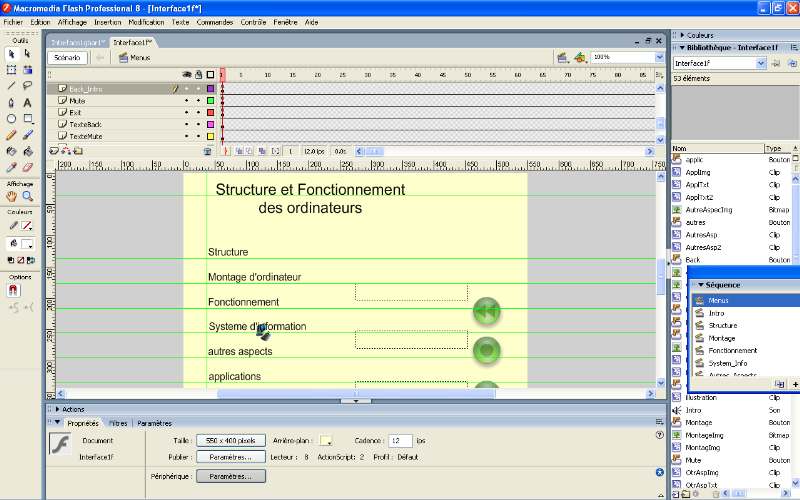
backintro_btn.onRelease = function()
{
gotoAndPlay("Intro", 1);
}
4e étape : Construction d'un
menu
Pour chaque menu, une animation en fonction du contenu est
créée. Et après la lecture du contenu, l'animation rentre
à la page de menu. Et un code est lié à
l'arrière-plan pour permettre à l'affichage en plein
écran.
fscommand("fullscreen", "true");
5. La publication
Pour publier notre application, nous avons commencé par
paramétrer la publication.
Fichier > Paramètres de publication
Nous avons ainsi choisi 2 formats :
- Flash (.swf) : ce format a le désavantage
d'être lu seulement si la machine dispose d'un lecteur flash.
- Projection Windows (.exe) : qui sera utilisé
pour l'affichage de l'application en plein écran et ce type de format
est portable sur toutes les machines même si elles ne disposent pas de
lecteur flash.
III.4 Mise en oeuvre d'un
projet
Pour notre application, nous nous sommes proposé de
réaliser un projet pouvant ainsi permettre un probable financement afin
de projeter la création d'une Entreprise.
1. Présentation du
projet
- Nom : « Maison de création et
conception des applications interactives
SmidInteract ».
- Forme juridique : SARL (Société par
Action à Responsabilité Limitée).
- Siège social : 328, Avenue Adoula, Commune de
Lubumbashi.
- Banque : Trust Merchant Bank (TMB).
- Siège d'exploitation : Lubumbashi
- Capital social : 80.000$ US
- Promoteur : Sergio MUTOMBO ILUNGA, Ingénieur
Technicien en Design et Multimédia.
- Partenaires :
o Maître d'ouvrage : M. MUTOMBO ILUNGA
o Maître d'oeuvre : TMB
o Ingénieur-conseil : M. André MUHEMA
o Entrepreneur : Entreprise Edile Construction.
2. Objectifs du projet
Nos enquêtes dans nos universités et
institutions supérieures, nous ont montré que la plupart des nos
étudiants échouent souvent dans des cours de grande
pondération à cause de l'abondance de la matière qui est
souvent difficile à digérer. Nous nous sommes proposé de
faire des documentations sous forme interactive, cela permettra une bonne
lecture et rapide assimilation de la matière étant donné
que le contenu est multimédia. Cela pourra accroître même le
taux de réussite. L'étudiant sera en mesure, s'il a accès
à un matériel informatique de lire son cours sans enseignant et
de le comprendre.
La future entreprise pourra aussi faire des applications pour
le compte des entreprises et autres institutions qui auront besoin d'avoir des
documents dans un format interactif.
3. Etude du marché
Après analyse du marché lushois, nous avons
constaté que ce type d'entreprise n'existe pas encore, nous avons ainsi
un champ libre pour exercer nos activités.
4. Contenu
Le contenu des ces applications sera principalement des cours
de nos universités et institutions d'enseignement supérieur. Nous
mettrons beaucoup plus d'accent sur les cours à caractère
informatique pour un premier temps.
Accès au public
Pour faire connaître nos services au public, nous
utiliserons :
- les médias ;
- T-shirt, bics, porte-clé, porte-document,
dépliant ;
- les conférences.
5. Description du projet
- Equipement du projet
o 1 bâtiment de 4 salles dont :
- 1 salle de conférence,
- 2 bureaux,
- 1 laboratoire,
- Des toilettes.
o 3 ordinateurs en réseaux et connectés à
Internet
Pentium IV, 1 Go de RAM, 3 GHz de processeur, 100 Go de
Disque dur,
o 5 ordinateurs en réseaux et non connectés
à Internet pour le laboratoire
Pentium IV, 2 Go de RAM, 3 GHz de processeur, 200 Go de
Disque dur,
o 2 Switchs,
o 2 Imprimantes lasers couleurs,
o 3 appareils téléphoniques,
o 4 vitrines,
o 10 tables et 30 chaises,
o Des fournitures de bureaux.
- Réalisation du projet
La durée de la réalisation du projet est de 15
mois à partir du 1er janvier 2009. Après la
construction du bâtiment, nous procéderons à la production
des premières applications qui nous serviront à l'exposition.
6. Personnel
- 1 Directeur Général,
- 3 Maîtrises : 3 Ingénieurs
Techniciens : un en Design et Multimédias, un en Technologie et
Réseaux et un en Programmation et Base de Données,
- 1 Chargé de Marketing,
- 1 Secrétaire,
- Une équipe de 5 concepteurs.
7. Gestion du projet
- Ressources financières
o Capital : 80.000$
o Taux bancaire : 3% l'an
o Durée du projet : 5 ans
o Recettes prévues par an 40.000$
o Charges d'exploitation par an : 15.000$
- Administration : 500$
- Personnel : 18.300$
- Tableau d'amortissement
|
n
|
Cn
|
In
|
An
|
Tt
|
|
1
|
80000,00
|
2400,00
|
15068,37
|
17468,37
|
|
2
|
64931,63
|
1947,95
|
15520,42
|
17468,37
|
|
3
|
49411,22
|
1482,34
|
15986,03
|
17468,37
|
|
4
|
33425,19
|
1002,76
|
16465,61
|
17468,37
|
|
5
|
16959,58
|
508,79
|
16959,58
|
17468,37
|
- Tableau du flux financier cumulé actualisé
|
n
|
0
|
1
|
2
|
3
|
4
|
5
|
|
Invt
|
80000,00
|
|
|
|
|
|
|
ChEt
|
15000,00
|
18000,00
|
20000,00
|
20000,00
|
20000,00
|
20000,00
|
|
Rt
|
|
40000,00
|
80000,00
|
100000,00
|
100000,00
|
100000,00
|
|
FF
|
-95000,00
|
22000,00
|
60000,00
|
80000,00
|
80000,00
|
80000,00
|
|
FFC
|
-95000,00
|
-73000,00
|
-13000,00
|
67000,00
|
147000,00
|
227000,00
|
|
CF
|
1,00
|
0,97
|
0,94
|
0,92
|
0,89
|
0,86
|
|
FFA
|
-95000,00
|
21359,22
|
56555,75
|
73211,33
|
71078,96
|
69008,70
|
|
FFAC
|
-95000,00
|
-73640,78
|
-17085,02
|
56126,31
|
127205,27
|
196213,98
|
n : Année
Cn : Capital investi
In : Intérêt produit
An : Amortissement
Tt : Total à rembourser
Invt : Investissement
ChEt : Charges d'Exploitation
Rt : Recettes
FF : Flux Financier
FFC : Flux Financier Cumulé
CF : Coefficient Financier
FFA : Flux Financier Actualisé
FFAC : Flux Financier Actualisé Cumulé
Diagramme de GANT
Tâches
1
2
3
4
5
6
7
8
9
10
11
12
13
14
15
0
Durée
(Mois)
A
B
C
D
E
F
G
H
A : Etude de faisabilité
B : Schémas directeurs
C : Construction du bâtiment
D : Equipement du bâtiment
E : Recherche
F : Réalisation des premières
applications
G : Promotion
H : Suivi et ajustement
En conclusion, pour un investissement de 80.000$, nous
obtenons 196.213,98$ au bout de 5 ans y compris tous les frais possibles. Nous
pouvons dire que ce projet est rentable vu que le capital investi sera environ
3 fois plus grand.
III.5 Conclusion
partielle
Le troisième chapitre nous a permis de
présenter toutes les étapes de la réalisation de
l'application en partant de la conception, la modélisation, la mise en
oeuvre dans flash et même l'élaboration du projet relatif à
l'application.
CONCLUSION GENERALE
La structure et le fonctionnement d'ordinateurs constituent
la fondation de tout apprentissage de l'outil informatique qui est
l'ordinateur. Nous avons à travers ce travail, montré que son
contenu doit être dans un format interactif afin de permettre un facile
et rapide apprentissage de l'outil informatique.
Le premier chapitre a abordé les
généralités sur l'ordinateur : la définition
des concepts-clés, la structure, le montage ainsi que le
fonctionnement.
Le deuxième s'est penché sur les notions de
l'interactivité : ses formes, sa nature, ses types et ses
conséquences. Il a aussi parlé du langage ActionScript et des
logiciels d'animation dont Flash, notre outil principal. L'interactivité
offrira la possibilité d'un apprentissage plus souple en autonomie dans
l'informatique pédagogique. L'interactivité est présente
dans toutes les formes de communication et d'échange.
Le troisième chapitre, la mise en oeuvre de
l'application, est l'étape de la création du produit fini. Cette
étape a été précédée par la
conception, la modélisation. Nous avons aussi élaboré un
projet relatif à l'application.
Ce travail s'est buté à plusieurs
difficultés notamment le non accès à la documentation
suffisante parlant de l'interactivité et de la réalisation d'une
application interactive, la documentation claire et précise du langage
ActionScript.
En dépit de tout, notre travail a permis de concevoir
et de réaliser une application qui constitue une petite pierre dans
l'édification du monde de la découverte. Nous envisageons aussi
pouvoir l'améliorer dans l'avenir en l'étendant à d'autres
concepts et domaines de l'informatique, étant donné son
étendue. Nous pensons que d'autres chercheurs pourront le poursuivre.
BIBLIOGRAPHIE
I. Ouvrages
- GORDON, B., et GORDON, M., Les nouveaux rôles du
designer numérique, Paris, s.l., 2002.
- PINTO, R., Cité par MULUMBATI, dans Manuel de
Sociologie Générale, L'shi, éd. Africa, 1980.
- PINTO, R., et GRAWITZ, M., Méthodes de Sciences
Sociales, Paris, éd. Dalloz, 1971.
- SHUMAN, P., Concepts multimédias, Canada,
éd. Reynald Goulet INC, 2001.
II. Dictionnaires
- COLLECTIF, Dictionnaire Universel
Francophone, Paris, Hachette, 1997.
- COLLECTIF, Dictionnaire de français,
Paris, Larousse, avril 2007.
- COLLECTIF, Le Petit Larousse
illustré, Larousse, Paris, 2006.
III. Cours
- BAKASANDA, J., Cours inédit de Méthode de
Recherche Scientifique, ESIS, G2, 2007-2008.
- MAKONGA, T., Cours inédit de Webdesign II,
G3 Design, 2007-2008.
- MUHEMA, A., Cours inédit de Management et
Gestion des projets, G3, 2007-2008.
- MUNDA, J., Cours inédit de UML,
G3, 2007-2008.
IV. Sites Internet
-
www.commentcamarche.net/carte-mere.php3
-
www.commentcamarche.net/genie-logiciel/agl-atelier-genie-logiciel.php3
-
www.commentcamarche.net/uml/uml-use-cases.php3
-
www.fse.ulaval.ca/mediatic/courbe/cour7.htm
- www.maths.creteil.iufm.fr/second_degre/Notions sur le
fonctionnement d'un ordinateur.html
-
www.pagesperso-orange.fr/joseph.rezeau/recherche/theseNet/theseNet-4_-2.html
-
www.premiumwanadoo.com/daniel.robert9/digit/proc_ordi/introdution_applcation_ordi.html
-
www.reseaucerta.org/didactique/uc-intro/
- www.ybet.be/hardware
TABLE DES MATIERES
EPIGRAPHE
I
DEDICACE
II
AVANT-PROPOS
III
0. INTRODUCTION GENERALE
1
0.1 Choix et intérêt du sujet
1
0.2 Délimitation du sujet
1
0.3 Etat de la question
2
0.4 Problématique
2
0.5 Hypothèses
2
0.6 Méthodes et techniques de recherche
3
0.7 Subdivision du travail
5
CHAPITRE I : GENERALITES SUR L'ORDINATEUR
6
I.1 Définition des concepts-clés
6
I.2 Structure de l'ordinateur
7
I.3 Montage d'un ordinateur
20
I.4 Fonctionnement d'un ordinateur
23
I.5 Conclusion partielle
27
CHAPITRE II : NOTIONS D'INTERACTIVITE
28
II.1 Introduction
28
II.2 Interactivité
28
II.3 Langage ActionScript
35
II.4 Logiciels d'animation
37
II.5 Présentation de Adobe Flash
38
II.6 Conclusion partielle
40
CHAPITRE III : MISE EN OEUVRE DE
L'APPLICATION
41
III.1 Introduction
41
III.2 Conception
41
III.3 Réalisation
52
III.4 Mise en ouvre d'un projet
57
III.5 Conclusion partielle
62
CONCLUSION
63
BIBLIOGRAPHIE
64
TABLE DES MATIERES
65
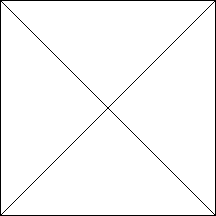 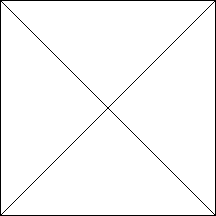
* 1 PINTO, R., Cité
par MULUMBATI, dans Manuel de Sociologie Générale,
L'shi, éd. Africa, 1980, p. 21.
* 2 BAKASANDA, J., Cours
inédit de Méthode de Recherche Scientifique, ESIS,
G2, 2007-2008.
* 3 Hachette,
Dictionnaire Universel Francophone, Paris, 1997, p. 633.
* 4 Larousse, Le Petit
Larousse illustré, Paris, 2006, p. 559.
* 5 Larousse, Op.
cit., p. 686
* 6 PINTO, R., et GRAWITZ,
M., Méthodes de Sciences Sociales, Paris, éd. Dalloz,
1971, p. 289.
* 7 BAKASANDA, J., Op.
cit.
* 8 Larousse, Op.
cit., p. 1039.
* 9 BAKASANDA, J., Op.
cit.
* 10
Ibidem
* 11
www.ybet.be/hardware
consulté le 18 mars 2008 à 7:38:40.
* 12
www.commentcamarche.net/carte-mere.php3
consulté le mardi 18 mars 2008 à 8 : 57 :45".
* 13
www.maths.creteil.iufm.fr/second_degre/Notions sur le fonctionnement d'un
ordinateur.html consulté le mercredi 19 mars 2008 à
10:00:45'.
* 14
www.premiumwanadoo.com/daniel.robert9/digit/proc_ordi/introdution_applcation_ordi.html,
consulté le mercredi 20 mars 2008 à 10:50:55.
* 15 Larousse,
Dictionnaire de français, Paris, avril 2007, p.226.
* 16
http://pagesperso-orange.fr/joseph.rezeau/recherche/theseNet/theseNet-4_-2.html
consulté le 05 mai 2008 à 10:30:47.
* 17
http://www.fse.ulaval.ca/mediatic/courbe/cour7.htm
consulté le 05 mai 2008 à 10:20:30.
* 18
http://www.commentcamarche.net/genie-logiciel/agl-atelier-genie-logiciel.php3,
consulté le 15 août 2008 à 15:28:45.
* 19
http://www.commentcamarche.net/uml/uml-use-cases.php3,
consulté le 15 août 2008 à 19:34:45.
* 20
http://www.reseaucerta.org/didactique/uc-intro/,
consulté le 15 août 2008 à 20:06:45.
* 21 Op. cit.
| 


